半夜安装系统视频,轻松掌握电脑系统重装全攻略
深夜安装系统:轻松掌握电脑系统重装全攻略
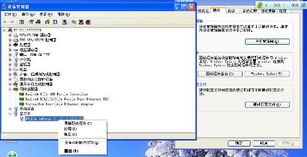
一、准备工作
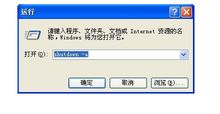
在进行系统安装之前,我们需要做好以下准备工作:
准备一台可用的U盘,确保U盘的容量大小不小于8GB,并且没有任何重要数据。
下载好Windows系统镜像文件,可以从官方网站或其他可靠渠道获取。
确保电脑电源充足,避免安装过程中因电源问题导致系统安装失败。
二、U盘制作启动盘
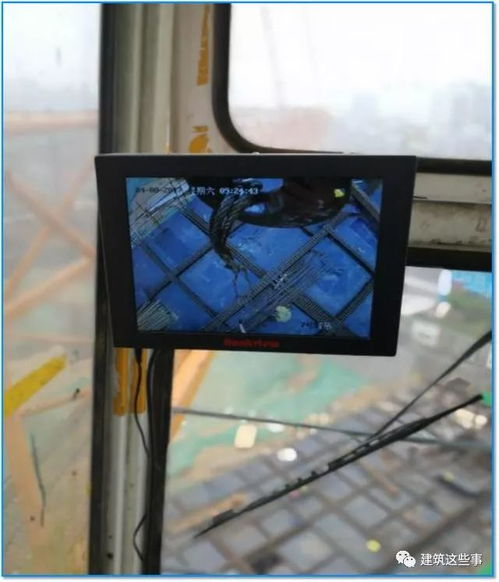
将U盘制作成启动盘是安装系统的重要步骤。以下是制作启动盘的详细步骤:
插入U盘并打开电脑。
下载并安装UltraISO软件,打开软件。
双击打开下载的Windows系统镜像文件。
选择U盘作为写入目标,点击“写入硬盘映像”按钮。
选择写入模式,根据主板支持的模式选择USB-ZIP或USB-HDD。
点击“是”继续写入数据,等待制作过程结束。
三、进入BIOS设置
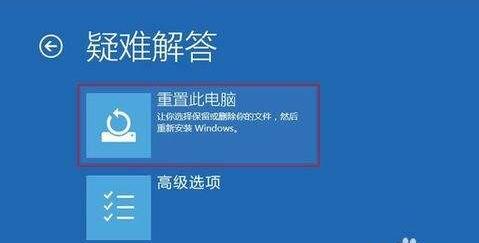
在制作好启动盘后,我们需要进入BIOS设置,将U盘设置为第一启动设备。
开机时按下DEL(或F2)键进入BIOS设置界面。
在BIOS设置界面中找到“Boot”选项,进入。
将“Boot Device Priority”中的第一启动设备设置为“USB-HDD”或“USB-ZIP”。
保存设置并退出BIOS。
四、启动电脑并安装系统

完成BIOS设置后,电脑将自动从U盘启动,进入Windows安装界面。
选择语言、时间和键盘布局,点击“下一步”。
点击“安装Windows”,然后点击“自定义:仅安装Windows”。
选择要安装系统的磁盘,点击“下一步”。
等待系统安装完成,根据提示进行系统激活和设置。
五、安装完成后注意事项
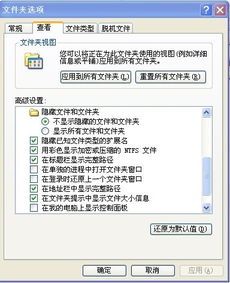
系统安装完成后,我们需要进行以下注意事项:
安装必要的驱动程序,确保电脑硬件正常工作。
安装常用软件,如办公软件、浏览器等。
备份重要数据,以防万一。
通过以上步骤,您可以在深夜轻松完成电脑系统的安装。掌握系统重装技能,不仅能解决电脑系统问题,还能在关键时刻自救。希望本文对您有所帮助。
